文章詳情頁
win10系統禁止非活動窗口進行滾動的方法
瀏覽:93日期:2023-03-23 18:35:56
電腦已經成為了生活中必不可少的工具,因此一款好用的操作系統非常重要,win10系統是目前最流行的一款操作系統,在性能以及功能方面都有很大的優勢。我們在使用這款操作系統的過程中,當鼠標懸停到非活動窗口上的時候,我們滑動鼠標就可以滾動窗口。但是有時候這會給我們造成不便,因此有的朋友想要禁止非活動窗口進行滾動。由于很多朋友不會對其操作,那么接下來小編就給大家詳細介紹一下win10系統禁止非活動窗口進行滾動的具體操作方法,有需要的朋友可以看一看。
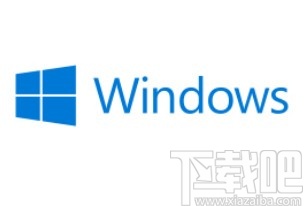
1.首先打開軟件,我們在界面左下角找到“開始圖標”按鈕,點擊該按鈕就可以打開開始菜單窗口。
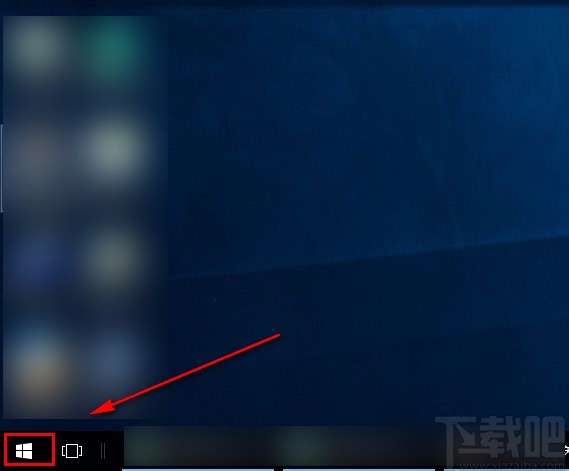
2.接著在窗口左側找到“設置”選項,我們點擊該選項,桌面上就會出現一個設置頁面,如下圖所示。
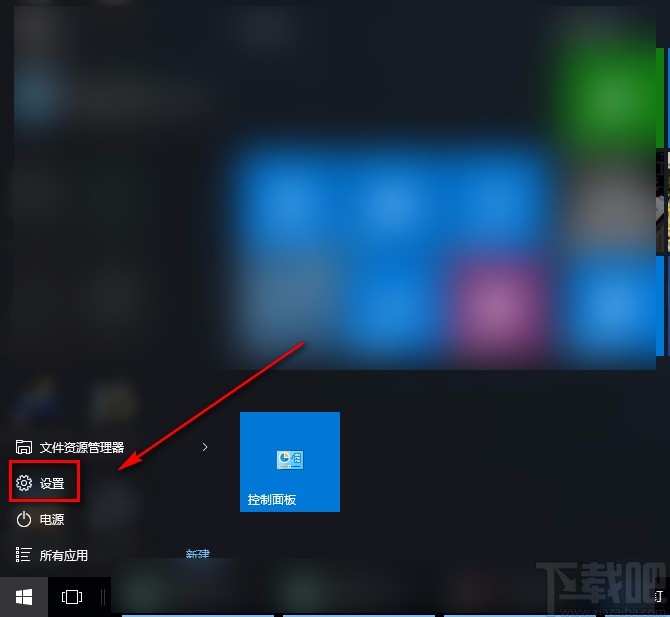
3.接下來在設置頁面中,我們在頁面左上方找到“設備”選項并點擊,即可跳轉到設備頁面。
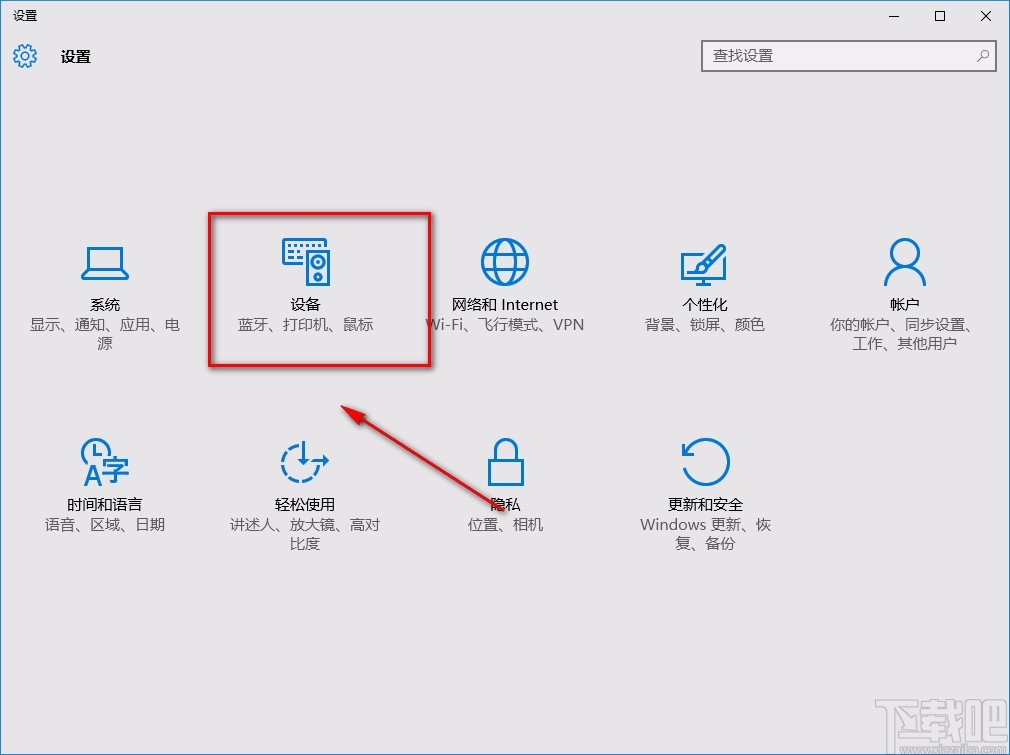
4.進入到設備頁面后,我們在頁面左側找到“鼠標和觸摸板”選項,點擊該選項再進行下一步操作。
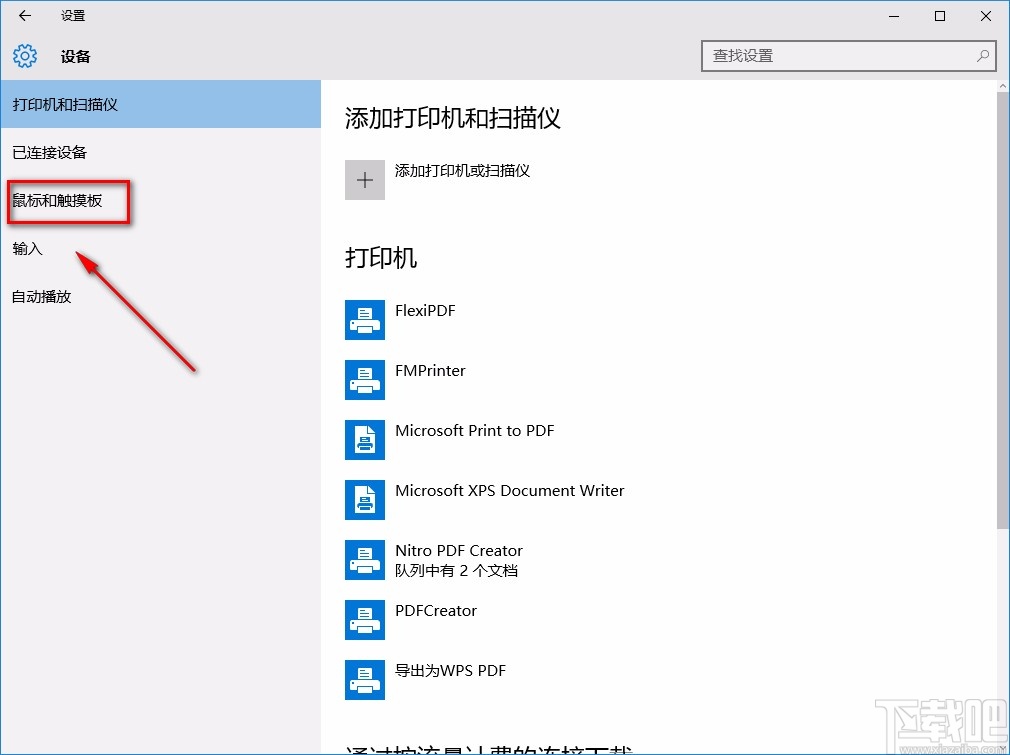
5.最后我們在頁面上就能找到“當我懸停在非活動窗口上方時對其進行滾動”選項,點擊該選項下方的開關按鈕將其關閉,如下圖所示,這就成功完成全部的操作步驟了。
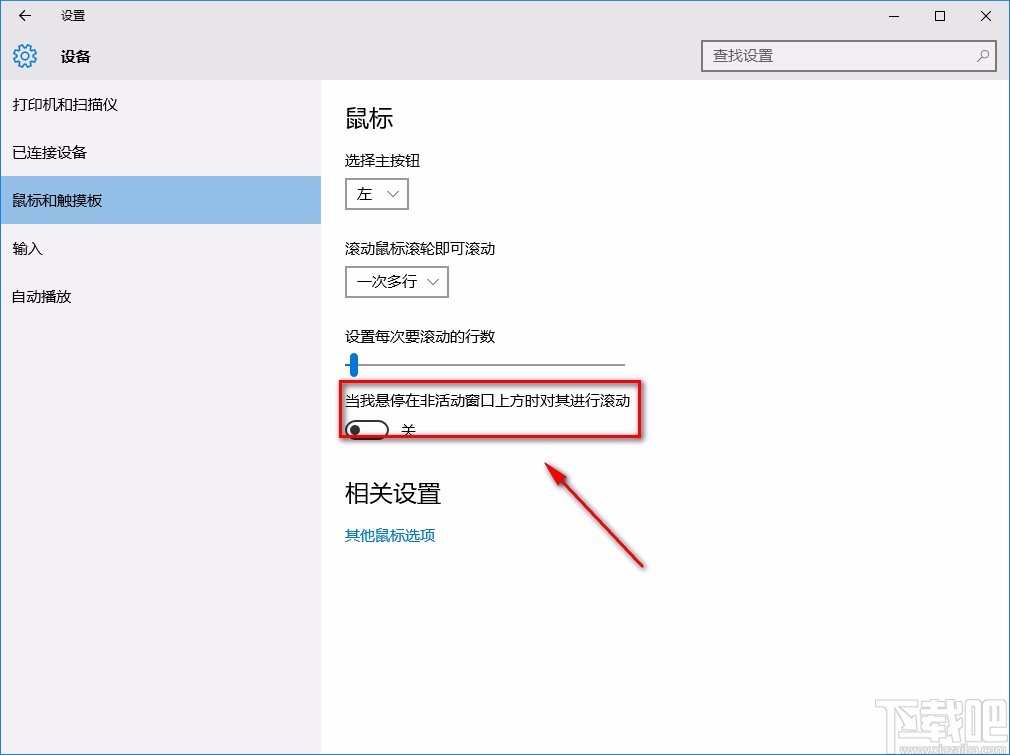
以上就是小編給大家整理的win10系統禁止非活動窗口進行滾動的具體操作方法,方法簡單易懂,有需要的朋友可以看一看,希望這篇教程對大家有所幫助。
相關文章:
1. Win10系統QQ面板上的郵箱/空間打不開怎么解決?2. Win10系統啟動項怎么設置?3. win10系統怎么修改ie瀏覽器默認搜索引擎4. Win10怎么脫離組織管理?教你關閉Win10系統組織管理的方法5. Win10系統如何查看端口被占用情況?6. 吾空K17-8U筆記本怎樣安裝win10系統 安裝win10系統方法說明7. win10系統中調節屏幕刷新頻率具體操作方法8. win10系統ie證書錯誤怎么解決?解決win10系統ie證書錯誤方法分享9. Win10系統下火狐瀏覽器無法使用迅雷下載怎么辦?10. Win10系統怎么批量修改文件名?Win10系統批量修改文件名操作方法
排行榜
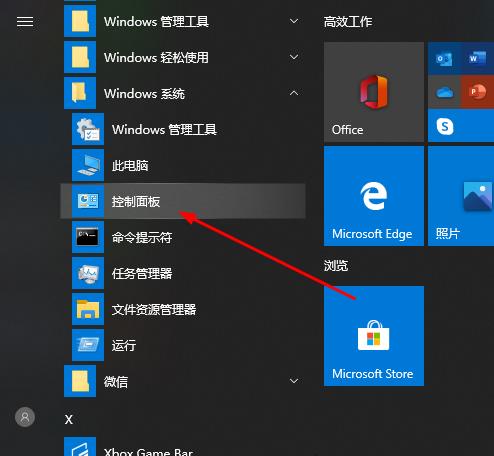
 網公網安備
網公網安備